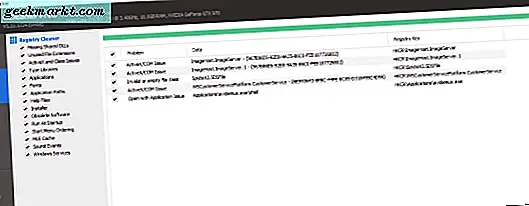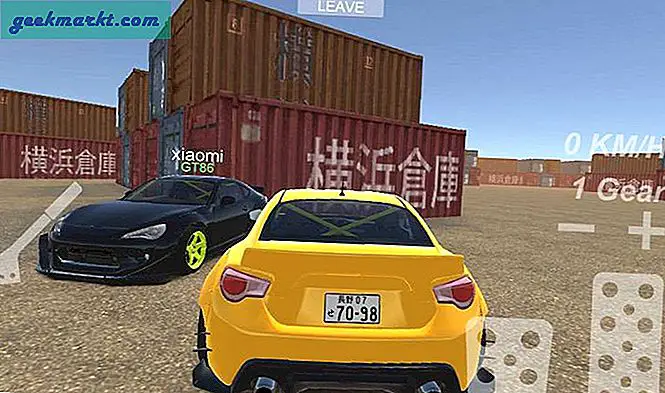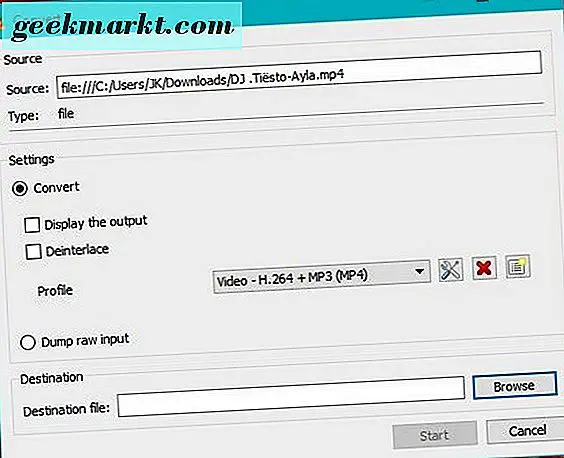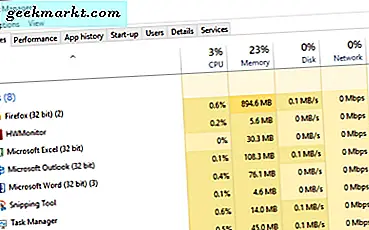
Es gibt zwei Möglichkeiten, um einen Computer schneller zu machen. Die erste ist, Geld auf das Problem zu werfen und Ihre gesamte Hardware aufzurüsten. Die zweite besteht darin, das, was Sie bereits haben, so effizient wie möglich zu nutzen. Ich bin ein echter Befürworter dieses zweiten Weges und nehme es als eine persönliche Herausforderung, etwas mehr Leistung aus meinen vorhandenen Ressourcen herauszuholen.
Wenn Ihr Computer langsam ist und Sie ihn beschleunigen möchten, ist diese Anleitung für Sie gedacht. Hier sind meine zehn besten Tipps, um Windows zu beschleunigen, ohne einen Groschen auszugeben!
Zehn Tipps, um Windows zu beschleunigen
Das erste, was wir tun müssen, um Windows zu beschleunigen, ist zu sehen, welche Programme Ihre Ressourcen verbrauchen.
1. Überprüfen Sie die Prozesse
Windows verwendet Prozesse zur Interaktion mit Ihnen und mit Programmen, die Sie auf Ihrem Computer ausführen. Wenn zu viele gleichzeitig ausgeführt werden, kann der Computer langsamer werden.
- Klicken Sie mit der rechten Maustaste auf Ihre Taskleiste und wählen Sie Task-Manager.
- Sehen Sie sich die Registerkarten oben, CPU, Speicher, Festplatte und Netzwerk an. Wenn einer zu einem hohen Prozentsatz ausgeführt wird, klicken Sie auf den Tab, um nach Programm mit den meisten zu sortieren.
- Sehen Sie sich jedes Programm mit diesen Ressourcen an. Ist es wichtig? Ist es ein Systemprozess? Wenn es sich nicht um ein essentielles Programm handelt, sondern um etwas, das im Hintergrund läuft, klicken Sie mit der rechten Maustaste auf den Prozess und wählen Sie Aufgabe beenden. Wenn es kein Programm ist, das Sie häufig verwenden, deinstallieren Sie es.
2. Überprüfen Sie die Startoptionen
Werfen Sie im Task-Manager einen Blick darauf, welche Programme Sie beim Starten des Computers automatisch gestartet haben.
- Klicken Sie mit der rechten Maustaste auf Ihre Taskleiste und wählen Sie den Task-Manager, wenn Sie ihn geschlossen haben.
- Wählen Sie die Registerkarte Start und klicken Sie auf die Registerkarte Status, um Programme zuerst zu aktivieren.
- Klicken Sie mit der rechten Maustaste auf eine nicht erforderliche Komponente und wählen Sie Deaktivieren. Behalten Sie Dinge wie Sicherheit von Drittanbietern, Audiotreiber, Dateimanager und Malware-Scanner bei, aber zögern Sie nicht, andere Programme zu stoppen. Sie können sie immer manuell starten.
3. Deinstallieren Sie unnötige Software
Viele Laptops und gekaufte Desktops können Bloatware enthalten und je länger wir einen Computer besitzen, desto mehr installieren wir darauf. Es ist eine nützliche Übung, um immer wieder einen Frühling sauber zu machen, um die Dinge schlank zu halten. Es beschleunigt nicht nur Ihren Computer, sondern auch Speicherplatz.
- Klicken Sie mit der rechten Maustaste auf die Windows Start-Schaltfläche und wählen Sie Programme und Funktionen.
- Deinstallieren Sie alle Programme, die Sie nicht benötigen oder verwenden.
- Arbeite dich durch die Liste und benutze Deinstallieren am oberen Rand des Fensters, um Programme zu entfernen.
4. Führen Sie einen Registry Cleaner aus
Es gibt eine kostenlose Software namens CCleaner. Jetzt herunterladen.
- Starten Sie CCleaner und wählen Sie die Registerkarte Cleaner auf der linken Seite. Klicken Sie auf Analysieren und anschließend auf Cleaner ausführen, sobald der Prozess abgeschlossen ist.
- Wählen Sie die Registerkarte "Registrierung", dann "Nach Fehlern suchen" und dann "Ausgewählte Probleme beheben", sobald der Scanvorgang abgeschlossen ist.
- Es gibt auch ein Programm Deinstallationsprogramm, wenn Sie lieber als über Task-Manager und ein Startup-Programm-Analysator verwenden, um Autostart-Programme zu überprüfen.
5. Defragmentieren Sie Ihre Festplatte
Wenn Sie eine herkömmliche Festplatte verwenden, ist die Defragmentierung immer noch ein nützliches Werkzeug, um Windows zu beschleunigen. Defragmentieren Sie ein Solid State Drive nicht, da es es nicht benötigt und seine Lebensdauer reduzieren kann.
- Klicken Sie mit der rechten Maustaste auf Ihre Festplatte und wählen Sie Eigenschaften.
- Klicken Sie auf Datenträger bereinigen, wenn im Fenster Zu löschende Dateien Speicherplatz vorhanden ist.
- Gehen Sie zurück zu Eigenschaften, nachdem Sie sie bereinigt haben, und wählen Sie Extras.
- Wählen Sie Optimieren, wählen Sie eine Festplatte und dann Analysieren. Wenn eine Festplatte über 10% fragmentiert ist, klicken Sie auf Optimieren.
6. Überprüfen Sie Ihre Browser-Addons
Wir leben in unseren Browsern, daher ist es sinnvoll, sie schlank und gemein zu halten. Es ist nützlich, den Browser auf unnötige Addons zu prüfen, um sicherzustellen, dass er nicht verlangsamt wird. Der genaue Wortlaut unterscheidet sich je nach Browser, verwenden Sie also das, was am besten passt.
- Öffnen Sie Ihren bevorzugten Browser und klicken Sie auf die Menüschaltfläche (normalerweise oben rechts drei Punkte oder Linien).
- Wählen Sie Addons oder Erweiterungen.
- Gehen Sie die Liste durch und schalten Sie sie entweder ganz aus oder wechseln Sie zu Ask, um sie zu aktivieren.
- Ziehen Sie die Installation von Click-to-Play-Plugins in Betracht, um das Laden von Videos oder Animationen durch Webseiten zu stoppen. Dies beschleunigt das Surfen im Web auf der ganzen Linie.
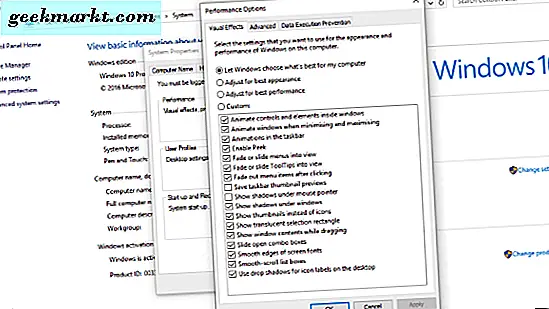
7. Suchen Sie nach Programm- oder Windows-Fehlern
Wenn ein Programm eine Fehlfunktion oder einen Fehler aufweist, wird Windows versuchen, es trotzdem auszuführen oder es zu beheben, was die Vorgänge verlangsamen kann. Die Überprüfung auf Fehler ist eine nützliche Methode, um Windows zu beschleunigen und den Computer länger laufen zu lassen.
- Geben Sie "event" in das Suchfenster (Cortana) ein.
- Klicken Sie im linken Bereich auf Anwendung und scannen Sie die Protokolle im mittleren Bereich. Beheben Sie Probleme, wenn Sie sie finden.
- Klicken Sie auf System und führen Sie das gleiche aus.
8. Minimieren Sie laufende Dienste
Wenn Sie mit Ihrem Computer vertraut sind, kann die Minimierung der Dienste, die im Hintergrund ausgeführt werden, sehr nützlich sein, um Windows zu beschleunigen. Standardmäßig führt Windows eine Konfiguration aus, die auf den meisten Computern am wahrscheinlichsten funktioniert. Sie benötigen möglicherweise nicht die Hälfte der ausgeführten Dienste.
- Erstellen Sie einen Systemwiederherstellungspunkt.
- Besuchen Sie die Black Viper Website und wählen Sie Ihre Windows-Version.
- Klicken Sie mit der rechten Maustaste auf Ihre Taskleiste und wählen Sie Task-Manager.
- Wählen Sie unten die Registerkarte Dienste und dann Dienste öffnen aus.
- Befolgen Sie die Anweisungen von Black Viper für die Dienste, die Sie möglicherweise benötigen oder nicht benötigen, und deaktivieren Sie sie gegebenenfalls.
9. Minimiere visuelle Effekte
Die visuellen Effekte von Window zu reduzieren liegt im Bereich der marginalen Gewinne, aber wenn Sie nach jedem Stück Leistung suchen, lohnt es sich, dies zu tun.
- Klicken Sie mit der rechten Maustaste auf die Windows-Startschaltfläche und wählen Sie System.
- Wählen Sie Erweiterte Systemeinstellungen in der linken und der erweiterten Registerkarte.
- Wählen Sie im Bereich Leistung die Option Einstellungen und dann Benutzerdefiniert oder Beste Leistung. Wenn Sie "Benutzerdefiniert" auswählen, deaktivieren Sie die Kontrollkästchen neben den Effekten, auf denen Sie gerne leben würden.
10. Suchen Sie nach Malware und Viren
Nachdem Sie Ihren Computer optimiert und optimiert haben, ist es an der Zeit, sicherzustellen, dass nichts ruchloser ist, ihn zu verlangsamen.
- Führen Sie einen vollständigen Antivirus-Scan aus. Dies wird wahrscheinlich ein paar Stunden dauern, so dass es nützlich sein könnte, es über Nacht zu laufen.
- Führen Sie einen Malware-Scan und einen Spyware-Scan mit Ihren bevorzugten Scannern durch.
- Halten Sie immer ein Antivirus-Produkt und einen Malware-Scanner im Hintergrund, um die bösen Jungs fernzuhalten.
Das sind meine zehn wichtigsten Tipps, um Windows zu beschleunigen. Sie kosten nichts und sie können dir Dinge über deinen Computer beibringen, die du vorher nicht kanntest. Außerdem straffen sie Ihr Betriebssystem, beseitigen das Durcheinander und stellen sicher, dass nichts da ist, was Sie nicht wollen.
Haben Sie weitere Tipps, um Windows zu beschleunigen, ohne Geld auszugeben? Erzähl uns davon unten.